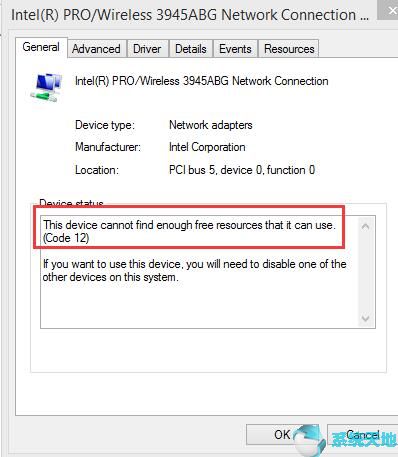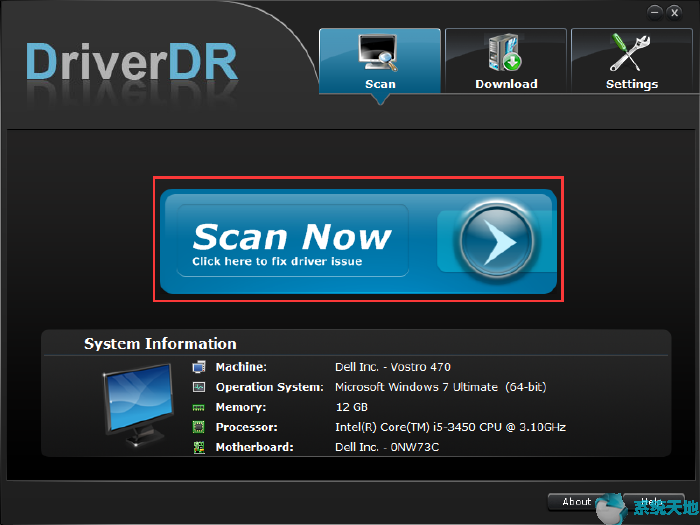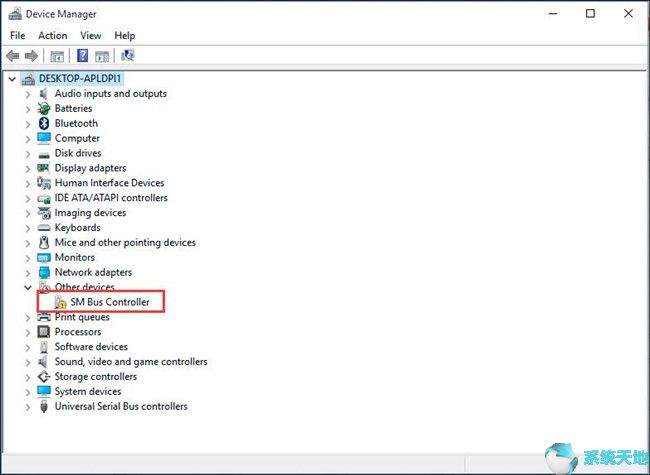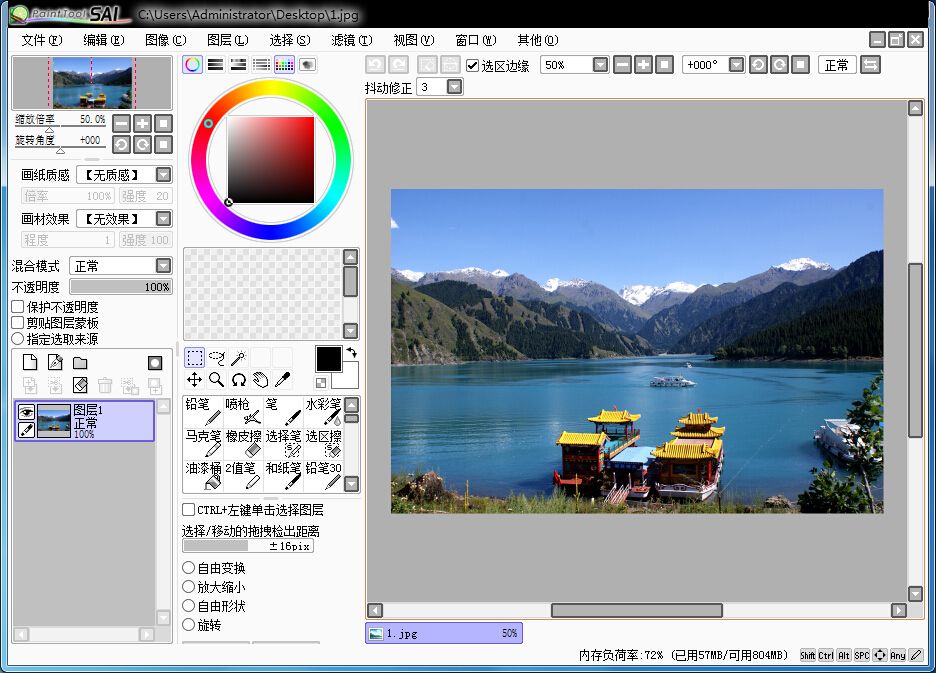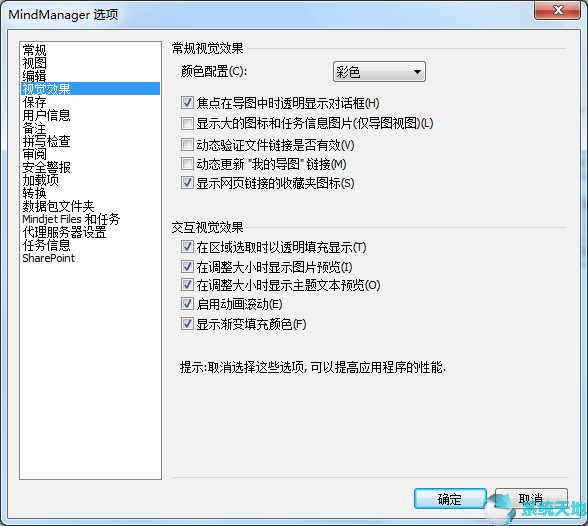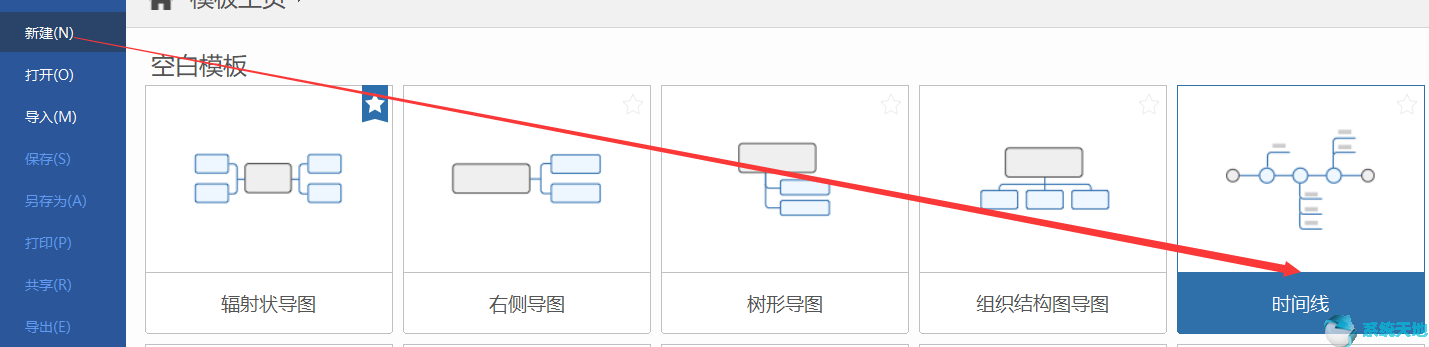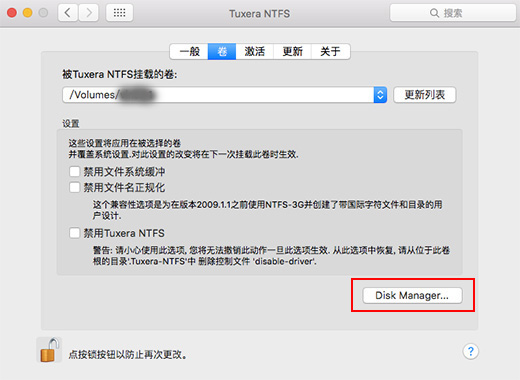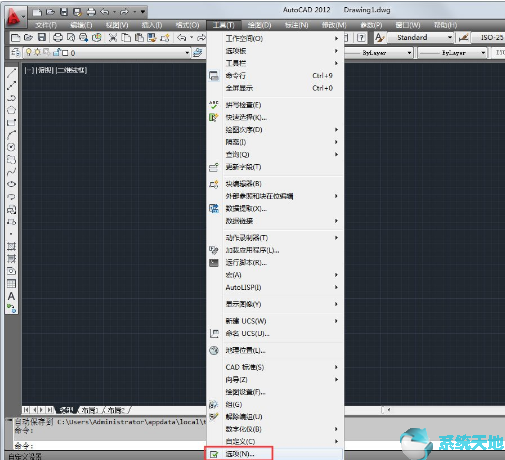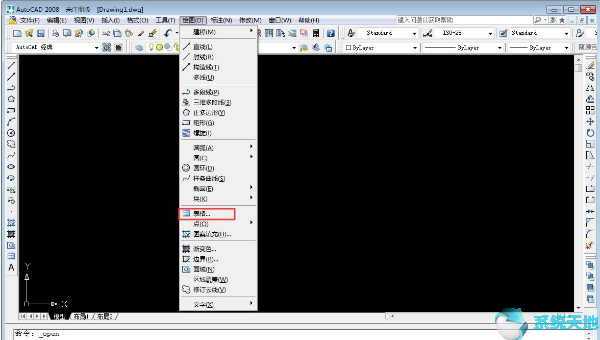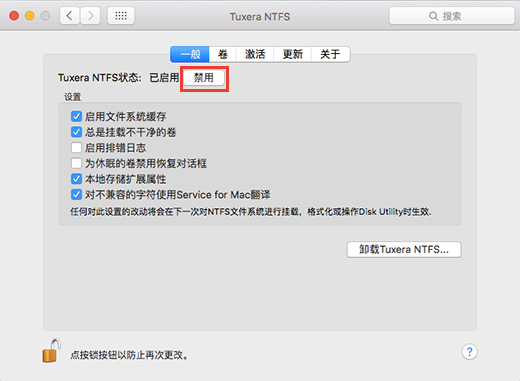将外部USB 硬盘连接到计算机时,无法正常工作。在设备管理器中,您找不到USB 硬盘,只能找到带有黄色感叹号的USB 大容量存储设备。这意味着您的计算机无法识别USB 大容量存储设备。
右键单击USB 大容量存储并选择“属性”后,您将在“常规”选项卡中看到代码10 错误。代码10 错误是:此设备无法重新启动。也许它不再是一个解释词,有时还有一些解释词,比如请求的操作不成功。
修复Windows 10 上的USB 海量存储代码10 错误
显然,卸载并重新安装USB 大容量存储驱动程序是正确的方法。但首先,也许你可以尝试这些事情。
插入USB大容量存储设备(例如硬盘)并尝试将其连接到另一个USB端口,或者您可以重新启动计算机以查看计算机是否可以检测到硬盘。
如果这不能解决USB 大容量存储无法启动的错误,您可以尝试以下步骤。
1. 打开设备管理器。
2. 展开通用串行总线控制器并找到USB 大容量存储。
3. 右键单击它并从下拉列表中选择“更新驱动程序”。
然后,您将进入Win10系统驱动程序更新窗口。
4. 选择第一个选项:自动搜索更新的驱动程序软件。

这将帮助您在互联网上搜索正确的USB大容量存储驱动程序,一旦找到,Windows 10将自动安装它。
这样,也许你能解决一部分问题,但无法解决另一部分。
如果这对您没有帮助,您可以尝试Driver Booster 来帮助您。使用Driver Booster 修复USB 海量存储驱动程序错误将是一个有效的解决方案。 Driver Doctor 不需要您做太多事情,您只需点击3 个按钮即可。
您可以在这里下载:
Driver Doctor 将帮助您扫描所有设备,包括有故障的USB 大容量存储设备,并告诉您有多少驱动程序已过时以及有多少驱动程序丢失。之后,它会推荐合适的驱动程序。您可以自动下载并更新它。
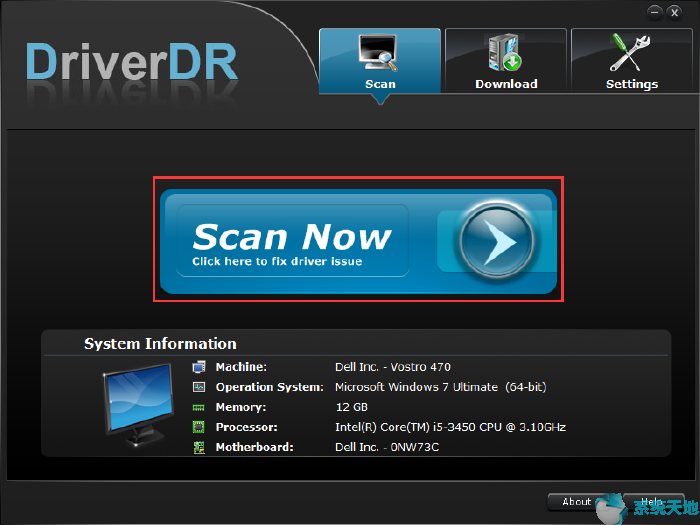
所以我认为你可以按照这两种方法来解决你的USB大容量存储在Win10系统上显示代码10错误的问题。